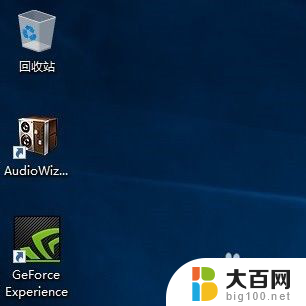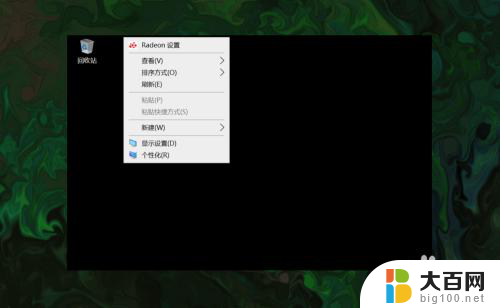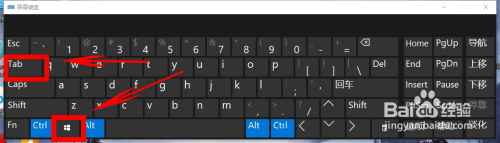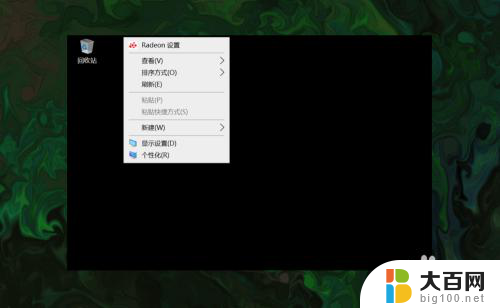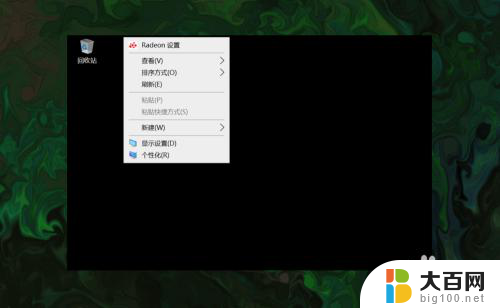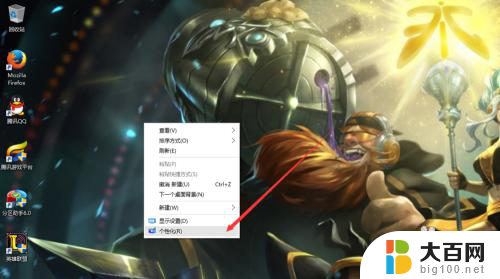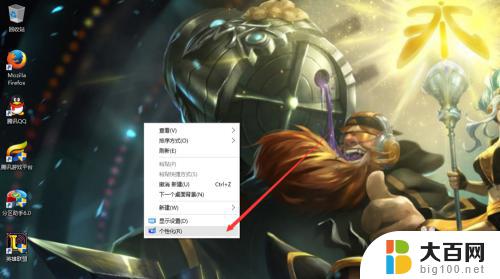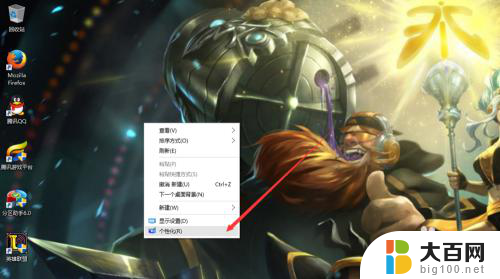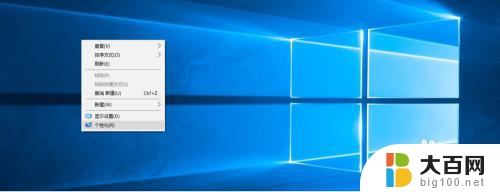win10桌面建立我的电脑 如何在Windows10桌面上创建此电脑图标
更新时间:2023-10-31 16:05:10作者:xiaoliu
win10桌面建立我的电脑,在Windows 10操作系统中,此电脑图标被广泛使用来方便用户访问计算机上的各种文件和文件夹,随着操作系统的升级和个性化需求的增加,一些用户可能会发现在桌面上并没有快捷方式来快速访问此电脑。幸运的是Windows 10提供了简单的方法来创建这个重要的图标,使我们能够更方便地管理和浏览计算机中的文件和文件夹。接下来我们将介绍如何在Windows 10桌面上创建此电脑图标,以帮助您更高效地使用您的计算机。
具体方法:
1.点击桌面左下角的开始按钮,找到控制面板按钮,点击进入控制面板。
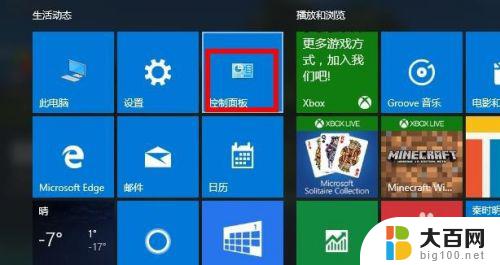
2.在控制面板点击外观和个性化,打开以后点击个性化。此时你就进入到了电脑主题设置界面。
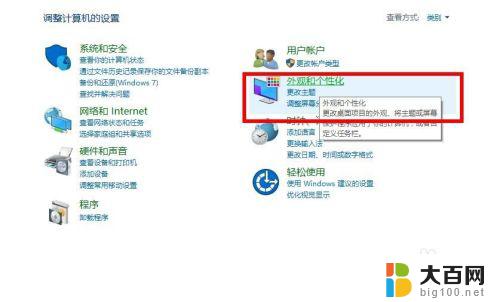

3.点击左边第二行的更改桌面图标的选项,此时弹出一个窗口。
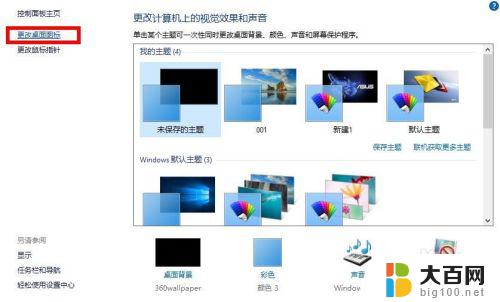
4.点击计算机和回收站前面的对勾即可,回到桌面,你看到了此电脑和回收站的图标。
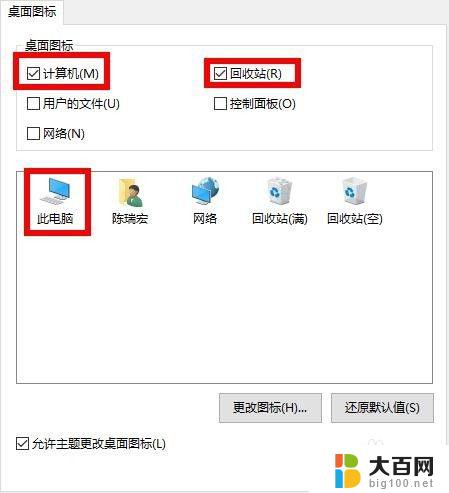

以上就是Win10桌面建立\My Computer\的全部内容,如果您遇到此类情况,请根据本文提供的方法解决,希望对您有所帮助。